Отчёт по закупкам¶
Отчёт по закупкам вызывается из пункта меню Товародвижение аптек.
Отчёты предназначены для анализа закупок.
В общем случае в отчёт попадают данные из документов Приход от поставщика, Возврат поставщику, Межскладская передача расход, Межскладская передача приход, Тендерные закупки (для АСНА), Приход сторонний интернет-заказ (для АСНА).
Закупки комиссионного товара в зависимости от настройки отчёта берутся либо из Приходов от поставщика, либо из Мелкооптового отпуска и Продажа через ККМ.
По умолчанию аптеки со статусом Архивная в отчёт не попадают, их надо выбрать принудительно.
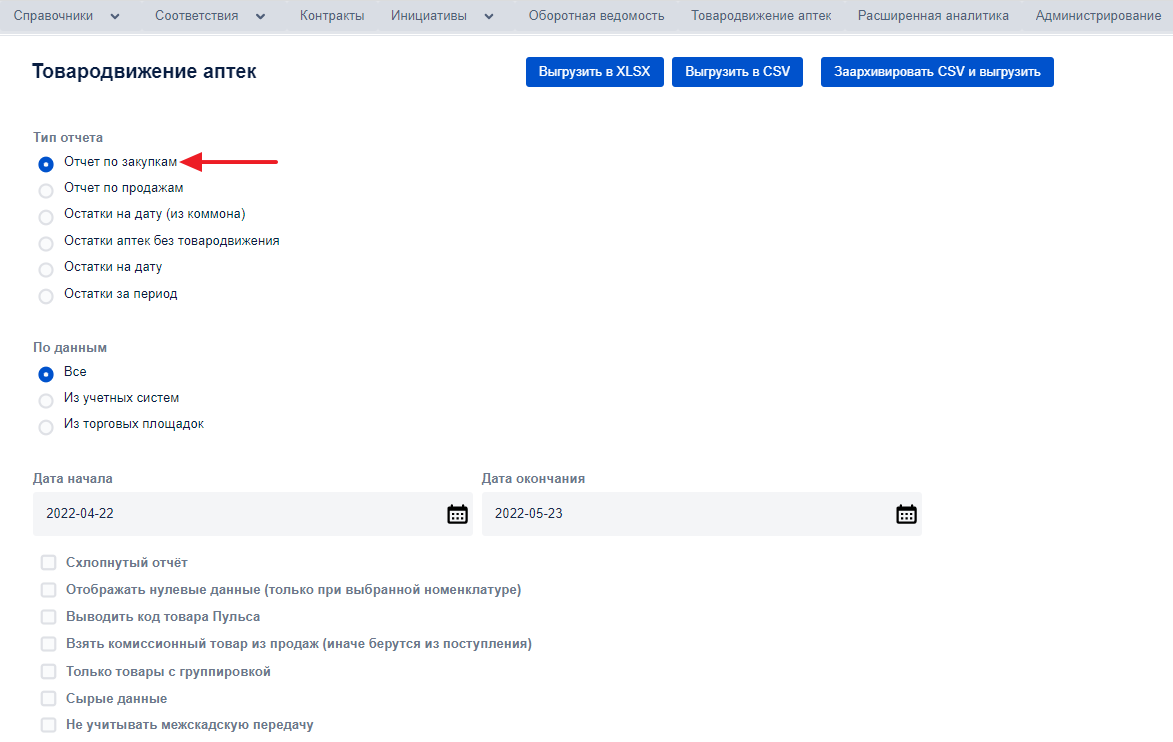
1. Выбор источников данных¶
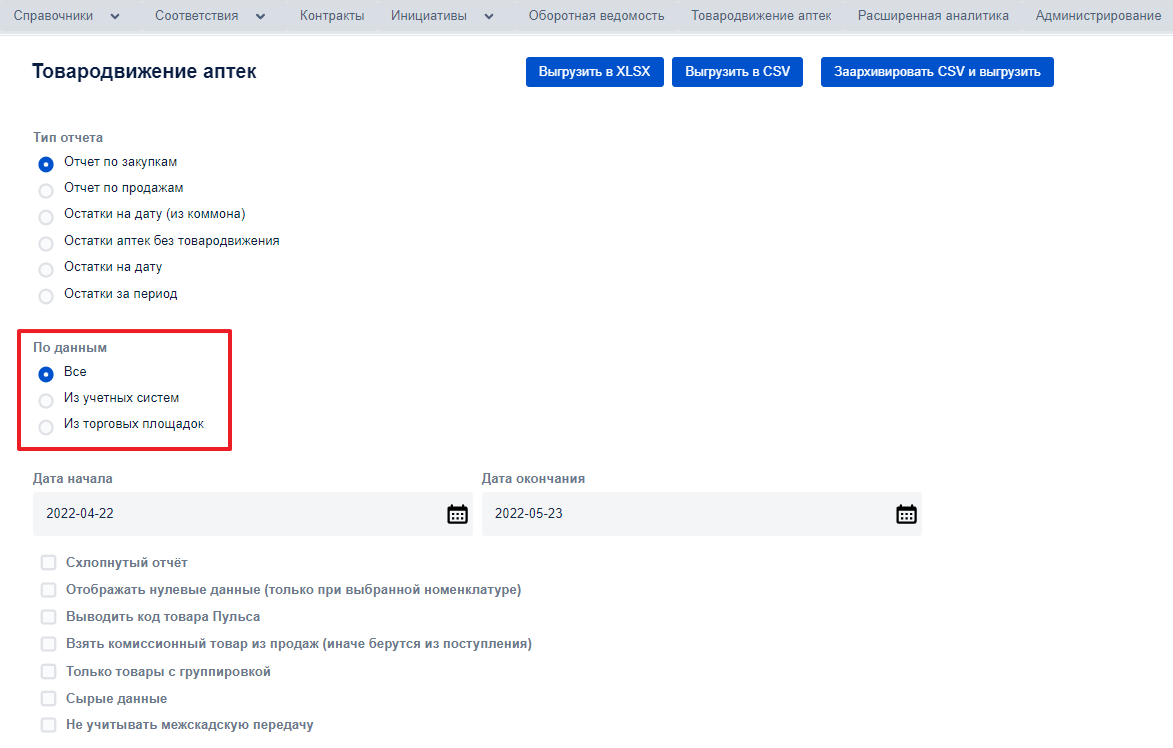
Выбор типов источников данных осуществляется радиокнопками в секции По данным:
-
Все - отчёт формируется по данным, полученным как учётных систем, так и из торговых площадок.
-
Из учетных систем - отчёт формируется по данным, полученным из систем товарного учёта. Данные содержат информацию о приходах, расходах, и остатках товара.
-
Из торговых площадок - отчёт формируется по данным, полученным из торговых площадок. Данные содержат информацию только о приходах товара.
Примечание
При выборе Из торговых площадок отчёт будет строиться только по документам Приход от поставщика.
2. Выбор периода дат для отчёта¶
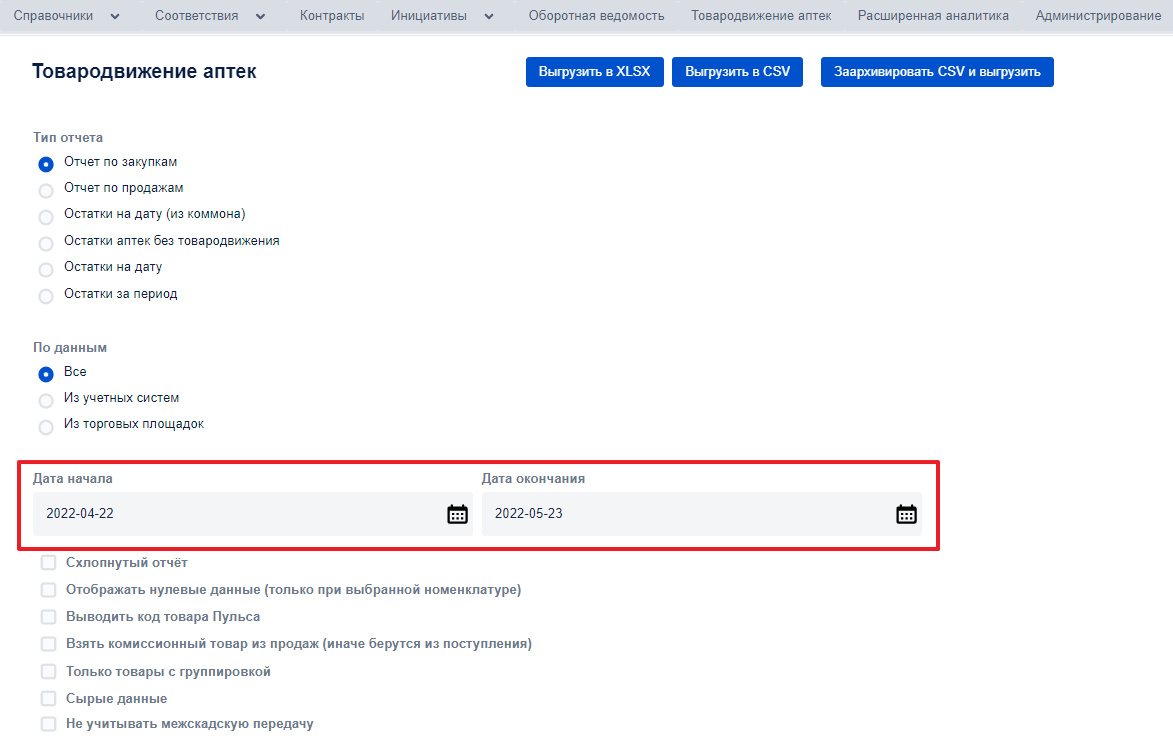
- Дата начала - дата начала расчётного периода.
-
Дата окончания - дата конца расчётного периода.
Примечание
Недоступные пользователю даты в календаре отчётов Портала отображаются серыми цветом и их невозможно выбрать - курсор превращается в запрещающий знак
 .
.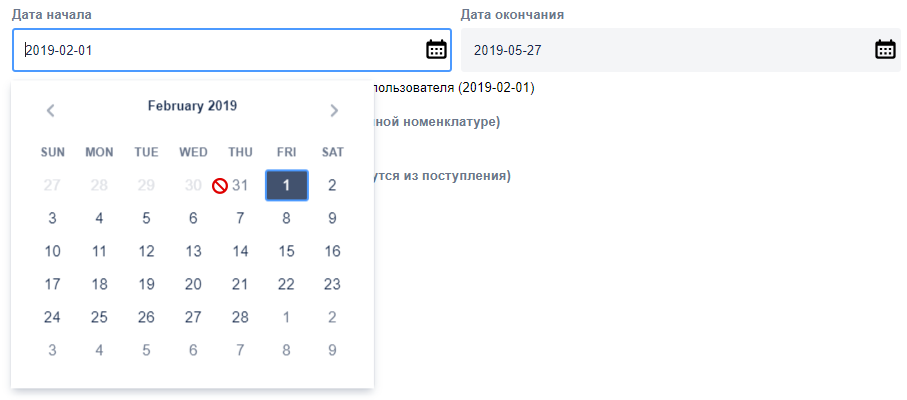
Подробнее см. Пользователи → Интерфейс → описание настройки Начальная дата доступности данных.
3. Флаговые настройки¶
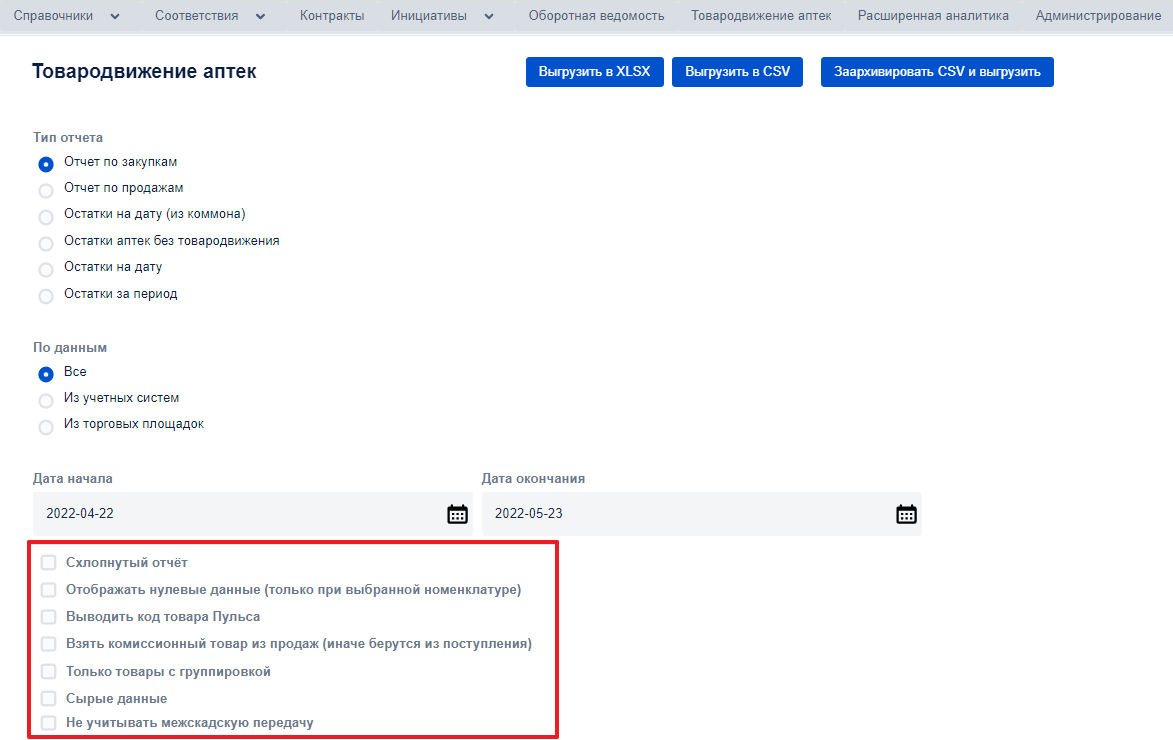
-
Схлопнутый отчёт - позволяет выгрузить отчёт в сжатом виде. Подробное описание всех полей схлопнутого отчёта см. в подпункте Схлопнутый отчёт.
Примечание
При выборе пункта Схлопнутый отчёт пункт Сырые данные становится недоступным.
-
Отображать нулевые данные - если "галки" нет, в отчёт попадают только записи с ненулевыми остатками, независимо от того, было ли движение по этому товару в аптеке. В противном случае попадут все.
-
Выводить код товара Пульса - если "галки" нет, коды товаров из учётной системы ФК Пульс в построенном отчёте отображаться не будут. В противном случае отобразятся в отдельной колонке.
-
Взять комиссионный товар из продаж (иначе берутся из поступления). Формально комиссионный товар не должен попадать в отчёты по закупкам/продажам аптеки, поскольку его собственником является комитент. Показать движение комиссионных товаров в аптеке можно, взяв данные либо из приходных документов Приход от комитента ("галка" не установлена), либо из документов продаж Мелкооптовый отпуск, Продажа через ККМ ("галка" установлена).
-
Только товары с группировкой - если "галки" нет, в отчёт попадают все номенклатуры. Если "галку" поставить, в отчёт попадут только те номенклатуры, у которых заполнено поле Группировка.
-
Сырые данные - с установленной "галкой" будут выданы отчёты по товародвижению (закупки, продажи, остатки на день) содержащие строки в том числе и с номенклатурами, которые не удалось идентифицировать при записи в базу данных (для для решения технических проблем с отправителями файлов).
Примечание
Для пункта Сырые данные доступен выбор только вкладки Аптеки.
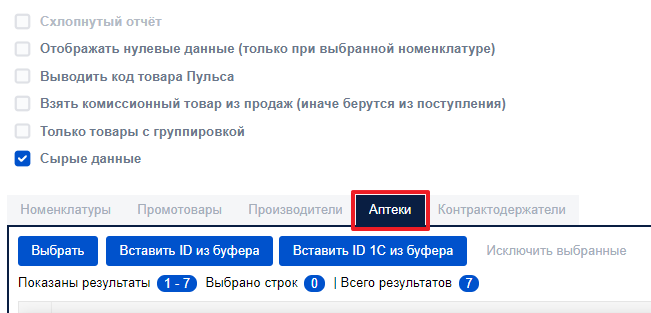
-
Не учитывать межскладскую передачу - с установленной "галкой" в Отчёт по закупкам не попадут документы типов Межскладская передача расход, Межскладская передача приход.
Примечание
При первом вызове все флаговые настройки сброшены - ни одна "галка" не установлена.
4. Выбор состава данных¶
Работа с формой подробно описана на странице Отчёты по товародвижению → Выбор состава данных.
5. Формирование отчёта¶
Формирование отчёта описано на странице Отчёты по товародвижению → Формирование отчёта.
6. Перечень и описание полей в отчёте¶
.XLSX-файл отчёта в Microsoft Excel выглядит следующим образом:
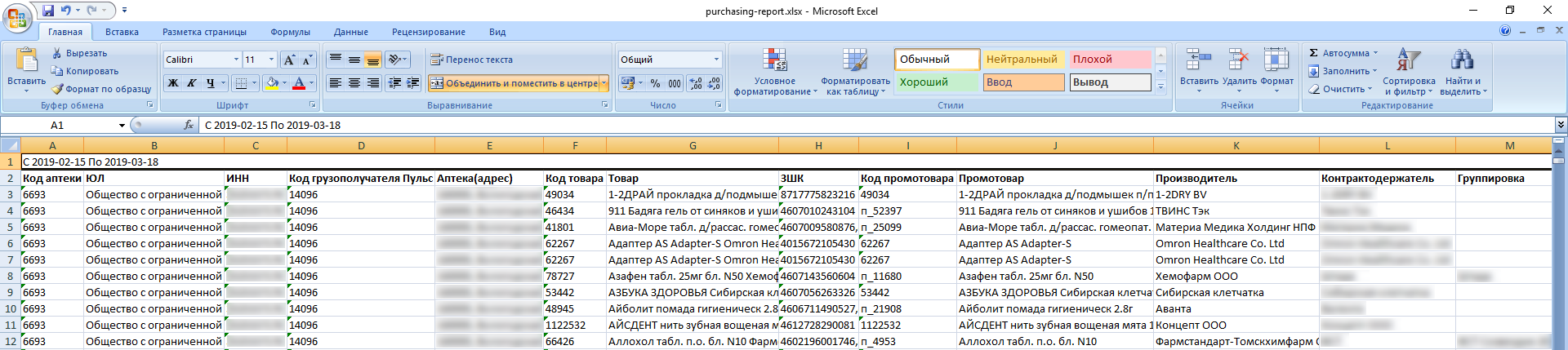
| Наименование | Значение | Наименование | Значение |
|---|---|---|---|
| Код аптеки | Код аптеки | Код 1С | Код аптеки в 1С |
| ЮЛ | Наименование юридического лица аптеки | ИНН | Идентификационный номер налогоплательщика аптеки |
| Код грузополучателя Пульс | Код грузополучателя в учётной системе ФК Пульс | Аптека(адрес) | Адрес аптеки |
| ID номенклатуры | Идентификационный номер номенклатуры | Код КАБ | Код кабинета |
| Номенклатура | Наименование номенклатуры | ЗШК | Заводской штрихкод товара |
| Код промотовара | Код промотовара | Промотовар | Наименование промотовара |
| Производитель | Наименование производителя | Контрактодержатель | Наименование контрактодержателя |
| Группировка | Наименование группировки | Поставщик(дистрибьютор) | Наименование поставщика или дистрибьютора |
| ИНН поставщика | Идентификационный Номер Налогоплательщика поставщика | Приходная накладная, № | Номер приходной накладной |
| Дата приходной накладной | Дата получения приходной накладной | Количество закуплено, уп. | Количество закупленных позиций (в упаковках) |
| Сумма закупки(с НДС), руб. | Сумма закупки с учётом НДС (в рублях) | Сумма закупки в СИП-ценах | Сумма закупки в СИП-ценах промотоваров |
| Месяц | Год и месяц получения прихода накладной | Интернет заказ | Признак интернет-заказ (присылают аптеки) |
Схлопнутый отчёт¶
.XLSX-файл схлопнутого отчёта в Microsoft Excel выглядит следующим образом:
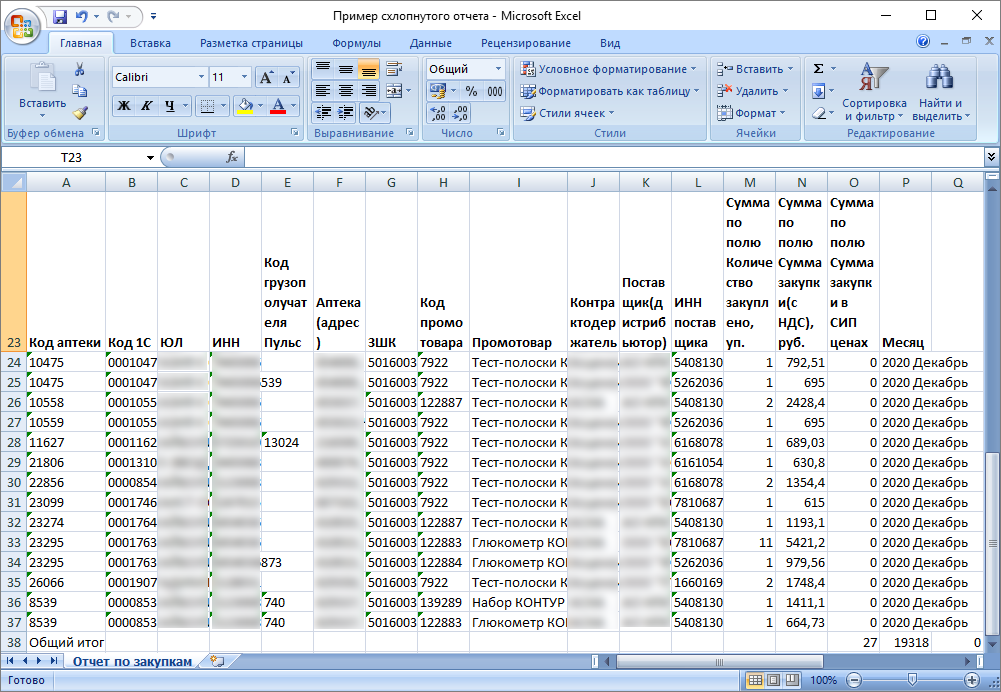
| Наименование | Значение | Наименование | Значение |
|---|---|---|---|
| Код аптеки | Код аптеки | Код 1С | Код аптеки в 1С |
| ЮЛ | Наименование юридического лица аптеки | ИНН | Идентификационный номер налогоплательщика аптеки |
| Код грузополучателя Пульс | Код грузополучателя в учётной системе ФК Пульс | Аптека(адрес) | Адрес аптеки |
| ЗШК | Заводской штрихкод товара | Код промотовара | Код промотовара |
| Промотовар | Наименование промотовара | Производитель | Наименование производителя |
| Контрактодержатель | Наименование контрактодержателя | Группировка | Наименование группировки |
| Поставщик(дистрибьютор) | Наименование поставщика или дистрибьютора | ИНН поставщика | Идентификационный Номер Налогоплательщика поставщика |
| Количество закуплено, уп. | Количество закупленных позиций (в упаковках) | Сумма закупки(с НДС), руб. | Сумма закупки с учётом НДС (в рублях) |
| Сумма закупки в СИП-ценах | Сумма закупки в СИП-ценах промотоваров | Интернет заказ | Признак интернет-заказ (присылают аптеки) |